[Lösning] android ansluten till wifi men ingen tillgång till internet för att bläddra
Jag möter också ett liknande problem med Android-telefon i tidigare. Min android ansluten till WiFi men ingen tillgång till internet för att bläddra en webbplats. Jag sökte på internet för detta problem hittade så många olika lösningar för detta. Detta kan inträffa på grund av många skäl. Merparten av tiden Anledningen är mycket liten behöver bara din uppmärksamhet. Jag har Samsung android telefon men lösningen är tillämplig för Samsung, Sony, Motorola, Nexus, LG andra Android-telefon. Här vi förklarar några av de vanligaste orsakerna till att varför internet inte fungerar på Android telefon efter anslutna till WiFi.
Innan vi går vidare med den lösning du behöver kontrollera att problemet är med din Android-telefon inte med ditt hem internetuppkoppling eller router. För att verifiera detta, ansluta dig Wi-Fi med en annan dator / telefon. Om du har möjlighet att få tillgång till internet på en annan enhet måste du kontrollera din Android-telefon. Om du inte kan få tillgång till internet på andra enheter måste du kontrollera att du internet-anslutning.

[Lösning] Android ansluten till WiFi men ingen tillgång till internet
Generell lösning du bör Prova innan du går vidare
Lösning-en
På telefonen under Inställningar>> WiFi >> Håll namnet på ditt nätverk >> Klicka på Har du glömt Network.
Nu starta om telefonen modem / router och försök att ansluta Wi-Fi igen.
Lösning-2
Dra ut telefonens batteri medan den arbetar installera efter 30 sekund. Phone kommer att starta igen nu försöker ansluta till nätverket och kontrollera internet-anslutning.
Lösning-3
Du kan bläddra till Inställningar>> WiFi >> Tryck sedan på vänster menyknapp Klicka på Avancerad. Nu kontrollera att Wi-Fi timer är inte avstängd. Om Wi-Fi Timer är på sedan stänga av den.
Nu inaktivera Wi-Fi åter aktivera den. Nu kontrollerar anslutning på Android.
Lösning -4 (Viktigt)
Uppdatera din telefon, modem Wi-Fi-router tid och datum för att matcha Internetleverantör tid och datum. Detta är mycket viktigt eftersom två av 10 fall är på grund av det här problemet.
Lösning-5
Kontrollera Internet-anslutning efter att inaktivera antivirus mobil data.
Om Android har fortfarande ingen tillgång till internet efter anslutning till trådlösa nätverk, kan du prova nedan lösning steg för steg.
Advance lösningar för Android som är anslutna till WiFi men ingen tillgång till internet
Lösning-en
Öppna din router sida och byta namn på standard-IP från 192.168.1.1 till något annat värde som 192.168.1.2 eller något annat nummer. Starta om routern, klicka på glömma nätverket på telefonen och försöker ansluta igen.
Nu minns routern default IP ändras till 192.168.1.2 och routern sida öppnas genom att skriva 192.168.1.2 i webbläsarfönster i stället för 192.168.1.1.
Lösning-2
Öppna routern sidan igen och försöka ändra Säkerhetsläge under Trådlös från default WEP till WPA eller om du hade valt WAP och välj WPA2. Starta om routern och försöka återansluta.
Lösning-3
Du kan kontrollera Internet-anslutning efter att ha bytt krypteringen från AES till TKIP eller vice versa eller TKIP AES. Du måste kontrollera telefon internetuppkoppling på alla tillstånd.
Du kan också ringa din Internetleverantör för alla dessa routerns inställningar för att arbeta med telefonen.
Lösning-4
I din router kan du också kontrollera nätverksläget som B, G, N eller BG-blandade andra. Du kan också hitta standard kanal även från 1 till 11/12. Du kan kontrollera de bästa inställningarna med Internetleverantören. I mitt fall BG-Mixed standardkanal till autoläge fungerar bra.
Lösning-5
Försök att växla från DHCP till en statisk IP. För detta måste du följa nedanstående steg.
Om du använder Android version tidigare än 4.2 (Jelly Bean)
öppen Inställnings
Klicka nu på Wireless inställningar
Klicka nu på Wi-Fi-inställningar Klicka nu på vänster menyknapp
Klicka nu på Advance Välj Använd statisk IP
Nu måste du kontakta dig Internetleverantör och be dem om IP-adress, Gateway, nätmask, DNS1 och DNS2.
För användare som har Android version 4,2-4,4
Klicka på Inställningar >> Wi-Fi >> Nu Håll Network Klicka på Ändra Network Config >> Visa avancerade inställningar >> IP-inställningar >> Statisk >> Ange informationen för önskat nätverk och spara.
Uppdatering: Om alla ovanstående lösningar misslyckas, då kan du hämta wifi fixer app från Google Play Store. Denna app kommer att upptäcka problemet på mobiltelefonen för Internet-anslutning. Denna app kommer inte att öka wifi signalen eller kommer inte att lösa koppling problem. Denna app kommer bara lösa problemet när efter anslutning wifi mobil inte ta emot datum bläddra hemsida.
 Bästa 9 kost & viktminskning apps för iPhone och Android
Bästa 9 kost & viktminskning apps för iPhone och Android Bästa 20+ ekologiska livsmedel och livsmedelsbutiker i Kolkata
Bästa 20+ ekologiska livsmedel och livsmedelsbutiker i Kolkata Bästa 18 ekologiska butiker och återförsäljare i Jaipur
Bästa 18 ekologiska butiker och återförsäljare i Jaipur 10 Bästa upptåg ringer appar för Android och iOS
10 Bästa upptåg ringer appar för Android och iOS Bästa 25 ekologiska livsmedel butiker i Tulsa, Oklahoma
Bästa 25 ekologiska livsmedel butiker i Tulsa, Oklahoma Bästa 25+ ekologiska livsmedel och livsmedelsbutiker i Eugene, Oregon
Bästa 25+ ekologiska livsmedel och livsmedelsbutiker i Eugene, Oregon Top 10 knep för att fixa: DNS-servern svarar inte fel
Top 10 knep för att fixa: DNS-servern svarar inte fel 20 bästa ekologiska och hälsokostbutiker i Arlington, TX
20 bästa ekologiska och hälsokostbutiker i Arlington, TX Top 20 + ekologiska och hälsokostbutiker i Southampton, Storbritannien
Top 20 + ekologiska och hälsokostbutiker i Southampton, Storbritannien Bästa 30+ ekologiska och hälsokostbutiker i Vancouver, BC
Bästa 30+ ekologiska och hälsokostbutiker i Vancouver, BC Bästa 25 ekologiska och hälsokostbutiker i Oxfordshire, Storbritannien
Bästa 25 ekologiska och hälsokostbutiker i Oxfordshire, Storbritannien Bästa 20+ ekologiska och hälsokostbutiker i Boise, Idaho
Bästa 20+ ekologiska och hälsokostbutiker i Boise, Idaho Hitta en naturlig frisör med ’Bantu’ app
Hitta en naturlig frisör med ’Bantu’ app Bästa 24 ekologiska livsmedel butiker i Palo Alto, CA
Bästa 24 ekologiska livsmedel butiker i Palo Alto, CA Hur man låsa upp ett telefonnummer på Android och iPhone?
Hur man låsa upp ett telefonnummer på Android och iPhone?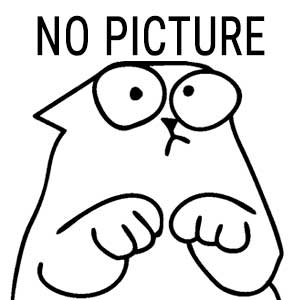 Samsung Galaxy Tab s3 uppdatering: nya kommer inte att ha en kortplats för s penna
Samsung Galaxy Tab s3 uppdatering: nya kommer inte att ha en kortplats för s penna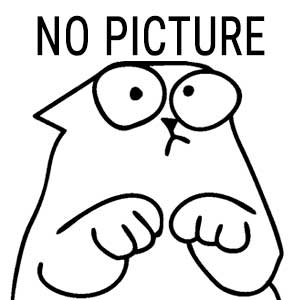 Samsung Galaxy Tab S3 releasedatum, nyheter och rykten: s kommer med icke-inbyggd penn buntar?
Samsung Galaxy Tab S3 releasedatum, nyheter och rykten: s kommer med icke-inbyggd penn buntar?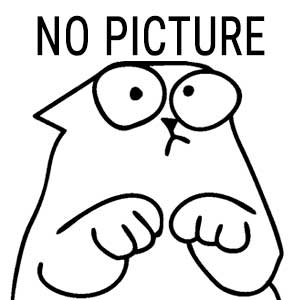 Min Fitbit kommer inte att synkronisera
Min Fitbit kommer inte att synkronisera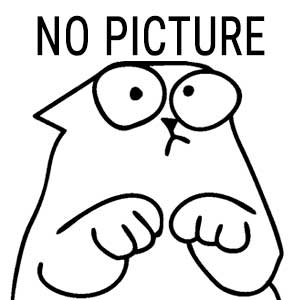 Samsung Galaxy s8 releasedatum och rykten: kommer det att ha funktionsknappen med minimal ram?
Samsung Galaxy s8 releasedatum och rykten: kommer det att ha funktionsknappen med minimal ram?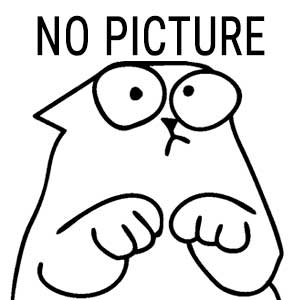 Samsung Galaxy Tab s3 senaste nyheterna: Fliken Galaxy S3 håller hemknapp och förbättrar…
Samsung Galaxy Tab s3 senaste nyheterna: Fliken Galaxy S3 håller hemknapp och förbättrar… 10 Free sprucken skärm appar för Android och iOS
10 Free sprucken skärm appar för Android och iOS
 Bästa 20+ ekologiska livsmedel och livsmedelsbutiker i Kolkata
Bästa 20+ ekologiska livsmedel och livsmedelsbutiker i Kolkata Bästa 18 ekologiska butiker och återförsäljare i Jaipur
Bästa 18 ekologiska butiker och återförsäljare i Jaipur 10 Bästa upptåg ringer appar för Android och iOS
10 Bästa upptåg ringer appar för Android och iOS Top 10 knep för att fixa: DNS-servern svarar inte fel
Top 10 knep för att fixa: DNS-servern svarar inte fel 20 bästa ekologiska och hälsokostbutiker i Arlington, TX
20 bästa ekologiska och hälsokostbutiker i Arlington, TX Top 20 + ekologiska och hälsokostbutiker i Southampton, Storbritannien
Top 20 + ekologiska och hälsokostbutiker i Southampton, Storbritannien Bästa 25 ekologiska och hälsokostbutiker i Oxfordshire, Storbritannien
Bästa 25 ekologiska och hälsokostbutiker i Oxfordshire, Storbritannien